2022. március 7. • Beküldve: Minden megoldás az iOS és Android Sm futtatására • Bevált megoldások
A SuperSU Rootról
A SuperSU az egyik leghasznosabb eszköz az Android-eszköz gyökérbeállításainak vezérlésére. Egyszerűen fogalmazva, ez egy olyan alkalmazás, amely lehetővé teszi a szuperfelhasználók hozzáférésének fejlett kezelését egy rootolt Android-eszközön. A SuperSU népszerű lehet, de mint minden más rootoló eszköznek, ennek is megvannak a maga előnyei és hátrányai. Ezek a következők:
A SuperSU Root használatának előnyei
- A SuperSu használata meglehetősen egyszerű, és egyetlen kattintással hozzáférést biztosít a rootolt beállításokhoz.
- A SuperSU root zip fájl ingyenesen letölthető.
- A SuperSU villogása egyetlen kattintással elvégezhető.
A SuperSU Root használatának hátrányai
- A SuperSU használatához telepítenie kell a TWRP-t.
- A SuperSU használatához ismernie kell a root beállításokban való navigálást.
A SuperSU Root használata az Android gyökerére
A SuperSU használatához először telepítenie kell a TWRP helyreállítási környezetet az eszközére. Keresse fel a TWRP webhelyet , és töltse le a megfelelőt az eszközéhez.
Miután a TWRP helyreállítási környezet telepítve van az eszközére, készen áll a SuperSU flash-re és root hozzáférésre. A részletek megismeréséhez kövesse az alábbi egyszerű lépéseket:
1. lépés : A telefon vagy a számítógép böngészőjében nyissa meg a SuperSU Root webhelyet , és töltse le a SuperSU zip fájlt. Ha letölti a számítógépére, át kell töltenie a készülékére.
2. lépés : Szerelje be az eszközt a TWRP helyreállítási környezetbe. Ehhez le kell nyomnia a készülék bizonyos gombjait. Ezek a gombok, amelyeket le kell nyomni, készülékenként változnak. Keresse meg az adott eszközhöz a megfelelő gombkombinációt a „TWRP (Device Model Name)” kifejezésre keresve a Google-ban. A TWRP helyreállítási képernyőn érintse meg a „Telepítés” elemet a folyamat elindításához.
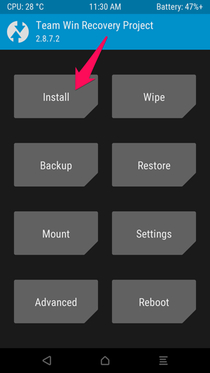
3. lépés : Látnia kell a letöltött SuperSU zip fájl telepítésének lehetőségét. Jelölje ki, majd a „Csúsztassa el a villogás megerősítéséhez” lehetőséget.
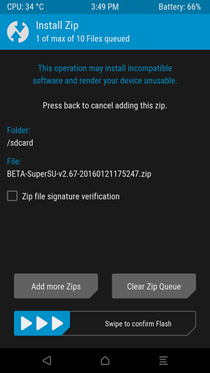
4. lépés : A SuperSU zip fájl TWRP helyreállítási módban történő telepítésének időtartama a tényleges helyzetektől függ, ezért kérjük, legyen türelmes. Érintse meg a „Gyorsítótár törlése/Dalvik” elemet, amikor a SuperSU telepítve van, majd válassza a „Rendszer újraindítása” lehetőséget a művelet folytatásához.
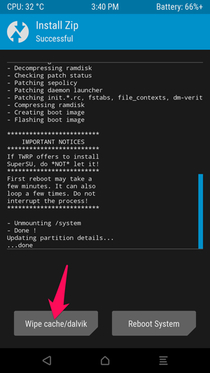
Ezzel befejeződik a folyamat, és most látnia kell a SuperSU alkalmazást az eszközön. A rootolási eljárás sikerességét egy root hozzáférést igénylő alkalmazás telepítésével tesztelheti. Jó példa erre a „Greenify” vagy a „Titanium Backup” Amikor megpróbálja használni ezen alkalmazások egyikét, egy előugró ablaknak kell megjelennie, amely Superuser hozzáférést kér. Koppintson a "Grant" gombra, és amikor megjelenik a "Siker" üzenet, az eszköz sikeresen rootolva lett.
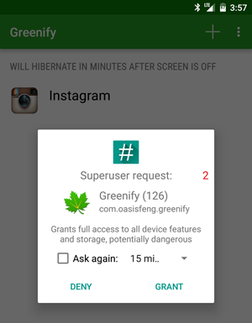
Android Root
- Általános Android Root
- Samsung Root
- Root Samsung Galaxy S3
- Gyökér Samsung Galaxy S4
- Gyökér Samsung Galaxy S5
- Root Note 4 6.0-n
- 3. gyökérjegyzet
- Root Samsung S7
- Root Samsung J7
- Jailbreak Samsung
- Motorola Root
- LG Root
- HTC Root
- Nexus Root
- Sony Root
- Huawei Root
- ZTE Root
- Zenfone Root
- Root Alternatívák
- KingRoot App
- Root Explorer
- Root Master
- Egykattintásos Root Tools
- Királygyökér
- Odin gyökér
- Root APK-k
- CF Auto Root
- One Click Root APK
- Felhőgyökér
- SRS Root APK
- iRoot APK
- Gyökér Toplisták
- Alkalmazások elrejtése gyökér nélkül
- Ingyenes alkalmazáson belüli vásárlás NO Root
- 50 alkalmazás gyökeres felhasználóknak
- Root böngésző
- Root fájlkezelő
- Nincs root tűzfal
- Hack Wifi gyökér nélkül
- AZ Screen Recorder alternatívák
- Gomb Megváltó nem gyökér
- Samsung Root alkalmazások
- Samsung Root szoftver
- Android Root Tool
- Teendők a gyökerezés előtt
- Root telepítő
- A legjobb telefonok a Roothoz
- A legjobb bloatware eltávolítók
- Gyökér elrejtése
- Bloatware törlése




James Davis
személyzeti szerkesztő